nicocas(ニコキャス)アプリの評判!使い方/配信方法も解説!
nicocas(ニコキャス)とは、ニコニコ動画の生放送を視聴したり、自分で作成した動画をスマホから配信できる、使い方が簡単なアプリです。このnicocas(ニコキャス)アプリが、2019年7月から「ニコニコ生放送」に名称が変更されパワーアップしています。

目次
- 1nicocas/ニコキャスとは?
- ・ニコニコ生放送がスマホで利用できるアプリ
- 2nicocas/ニコキャスアプリの評判
- ・良い評判
- ・悪い評判
- 3nicocas/ニコキャスアプリの機能
- ・動画を視聴する
- ・動画を配信する
- 4nicocas/ニコキャスアプリの特徴
- ・主な特徴
- 5nicocas/ニコキャスアプリのインストール方法
- ・アプリのインストール手順
- ・iOS版とAndroid版の違いとは?
- 6nicocas/ニコキャスアプリの使い方~視聴方法~
- ・視聴の手順
- ・ギフトの贈り方の手順
- 7nicocas/ニコキャスアプリの使い方~配信方法~
- ・配信の手順
- 8nicocas/ニコキャスアプリの使い方~ニコニコ新市場~
- ・ニコニコ新市場とは?
- ・ニコニコ新市場の使い方
- ・nicocas/ニコキャスのプレミアム会員とは?
- ・合わせて読みたい!ニコニコ動画に関する記事一覧
nicocas/ニコキャスとは?
nicocas(ニコキャス)とは、動画配信サービスで有名な「ニコニコ動画」を運営するドワンゴが、ニコニコ生放送の配信や視聴に特化して提供しているアプリです。2018年8月よりまずAndroid版で、その後iOS版でリリースされました。
リリース当時は、nicocasに関していろんな評判がネット上に書き込まれていましたが、アップデートを重ねられていて、nicocasアプリを気に入っている利用者も多いようです。この記事では、nicocasアプリの使い方や動画の配信の手順を解説します。
ニコニコ生放送がスマホで利用できるアプリ
このnicocas(ニコキャス)アプリは、iOS版やAndroid版の両方のスマホに無料でインストールすることができ、初めての方でもすぐに使いこなせるほど使い方も簡単です。
もともとニコニコ動画には動画や生放送を視聴できるアプリが存在していますが、nicocas(ニコキャス)アプリは、ニコニコ動画の試作中の新機能を使用した生放送(実験放送)を視聴したり、配信したりすることに特化したアプリです。
しかも、スマホにインストールすることにより手軽に無料で利用することができ、動画を視聴するだけならアカウントの登録不要ですので、初めてニコニコ動画を視聴する方には特におすすめのアプリです。
2019年7月から「ニコニコ生放送」アプリに名称変更
ただし現在は、スマホにnicocas(ニコキャス)アプリをインストールしたいと思って、アプリストアで検索しても「nicocas/ニコキャス」のアプリ名が出てこないので注意が必要です。
このアプリは、2019年7月から「nicocas/ニコキャス」の名称を改め「ニコニコ生放送」に名称が変更されています。しかし、口コミを見ても分かる通り、今でもnicocasの名称で慣れ親しんでいる人は多いようです。
 nicocas(ニコキャス)アプリの特徴は?ニコニコ動画が進化したアプリ?
nicocas(ニコキャス)アプリの特徴は?ニコニコ動画が進化したアプリ?nicocas/ニコキャスアプリの評判
nicocas/ニコキャスアプリを初めてスマホにインストールして使用しようと思っている方にとっては、どんな評判かが気になるところです。
Twitterなどのネット上では、良い評判と悪い評判の両方が掲載されていますので、インストールして使用する前に口コミでの評判を確かめることができます。
ただし、以前から新しくリリースされていたり、アップデートされていたりするので、良い評判と悪い評判のどちらにしても口コミ評判の日付を確かめることも必要です。
nicocas(ニコキャス)アプリの評判は?使い方や配信方法をご紹介|ガジェテク https://t.co/Uro4Na8u2x
— ゆう十非公式_info@【Four-you】(通販のみ)ゆう十さんのアルバム発売中 (@yuuto10_un_info) May 17, 2019
一般会員でもタイムシフトが1日だけみられるようなので一般会員の方にはオススメかもしれませんね♪
良い評判
nicocas/ニコキャスの良い評判としては、再生速度が調節できることや、放送者と視聴者でコミュニケーションが取れて楽しめることなどが挙げられています。バックグラウンド再生や、高画質での視聴なども評判が良いようです。
悪い評判
nicocas/ニコキャスの悪い評判としては、動画視聴機能が削除されていることや検索欄が最初の画面上に表示されていないので使いづらいという口コミが見られます。タイムシフト機能の予約についても残念な口コミを見ることがあります。
ただ、個人的に苦情を書き込んだことに対して、開発元のドワンゴが自ら返答しており、ユーザーの意見を取り入れながら改良しています。悪い評判も改善されていることも多いため、最新のnicocasアプリにアップデートして確かめることをおすすめします。
 ニコニコ動画をmp3/mp4でダウンロード保存する方法
ニコニコ動画をmp3/mp4でダウンロード保存する方法nicocas/ニコキャスアプリの機能
nicocas/ニコキャスアプリには、アカウント登録なしでも気軽に動画を視聴することができたり、簡単なアカウント登録のみで自分のスマホから作成したオリジナルの動画を無料で配信したりすることができる機能が搭載されています。
また、ニコニコ新市場というnicocasならではの面白い機能もあります。
動画を視聴する
nicocas(ニコニコ生放送)アプリを起動させると、ホーム画面になります。そのホーム画面上部にカテゴリー別に動画が分けられていますので、興味のあるカテゴリーを選択し、「LIVE」と表示されている動画をタップするだけで視聴することができます。
動画を配信する
動画を配信するには、nicocasu(ニコニコ生放送)の「画面キャプチャ配信」機能を使用します。「画面キャプチャ配信」機能とは、スマホの画面をそのまま簡単に配信することができる機能の事です。
nicocas(ニコニコ生放送)アプリを起動させ、メニュー画面を開きます。その中の「生放送配信」をタップします。動画を配信したい場合は、メールアドレスなどの簡単なアカウント登録が必要ですので、確認画面の指示に従ってアカウントを登録します。
「生放送配信」の右上にある歯車アイコンから配信設定画面を表示します。その後、配信したい番組を作成します。番組を作成したら、配信画面に移動して、配信モードから「画面キャプチャ」を選択します。各種の権限の許可を求める画面が表示されます。
その後、配信をしたい動画の画面で「配信開始」ボタンをタップします。配信したい動画が終了したら、画面上に表示されている配信メニューの中の「終了」をタップして、nicocas(ニコニコ生放送)で配信を継続するか、番組を終了するかを選択します。
nicocasアプリで動画を配信する際の注意点
スマホにインストールしたnicocasアプリで動画を配信する際に注意が必要な事は、個人情報が一緒に配信されないようにすることです。
動画を配信している最中に、プッシュ通知が表示された場合やアドレス帳など他のアプリを起動してしまった場合、すべて配信されてしまうので動画の配信をする際はその点に注意が必要です。
また、ゲームなどの音を一緒に配信させたい場合は、端末のスピーカーから音を出して、マイクでその音を拾うようにした方が確実です。また、画面キャプチャ配信の最中は、Bluetoothイヤホンは使用することができないので、有線のイヤホンが必要です。
動画の配信中にイヤホンの抜き差しをしてしまったり、電話が着信してしまったりすると正常に動画配信を継続できない場合があるので注意が必要です。正常に動画配信が継続できなくなってしまった場合は、一度スマホを再起動することが必要です。
nicocas/ニコキャスアプリの特徴
nicocas(ニコキャス/ニコニコ生放送)アプリには、視聴している動画について「コメント」を自由に投稿することができ、その投稿したコメントがテロップで画面上に流れる機能があります。
また、「引用」機能や「レビュー」機能などnicocas(ニコキャス/ニコニコ生放送)アプリならではの特徴が沢山搭載されています。「ニコニコ新市場」を使用してゲームやネタを貼り付けることができ、配信番組を盛り上げることができる機能もあります。
主な特徴
nicocasの主な特徴は、生放送やタイムシフトの番組を初めての人でも簡単に視聴することができることや、誰でも簡単なアカウント登録によりスマホから自分が作成した動画のライブ配信を行うことができるという点です。
また、応援したい配信者にギフトを贈ることができるギフト機能というnicocasオリジナルの機能もあります。
ギフトで動画配信者の支援が可能
nicocasのギフト機能とは、有料ポイントのニコニコポイントを使用して、配信中の生放送(実験放送)で応援したい配信者にプレゼントを贈ることができるという機能の事です。
贈りたいギフトはカテゴリーの中から選択することができますし、贈ったプレゼントが配信画面の上から降ってくるという画面の演出があります。
もし登録しているなら、プレゼントのポイントや再生数、コメントなどの人気に応じて配信者のクリエイターズ奨励スコアというものが加算されるという仕組みもあります。
このクリエイターズ奨励スコアとは、貯まると現金(1点=1円)やニコニコポイント(1点=1ポイント)に交換可能なので、配信者への応援ギフトとして感謝されます。
視聴者側は、プレミアム会員でなくてもニコニコポイントを有料で購入することにより、ギフトを購入することができます。しかし、配信者の側は、プレミアム会員でないと利用できないので注意が必要です。
実況放送で視聴者と盛り上がることが可能
nicocasアプリでは、「引用機能」を使用する事により、自分の動画の生放送内で実況放送や他の動画や放送の紹介なども手軽に行なうことができるので、視聴者と共に盛り上がることが可能です。
タイムシフト機能で見逃しても視聴可能
nicocasでは「タイムシフト」機能というものがあり、見逃した生放送番組を後から視聴することができます。プレミアム会員は、放送終了日翌日より7日間、プレミアム会員でない一般会員は、翌日から1日間視聴することができます。
タイムシフト予約をしていないと視聴することができない番組がありますので、放送者がタイムシフト機能を許可している放送の場合は、タイムシフト予約をしておく必要があります。
コメント/ゲーム機能
ただ番組を視聴しているだけで物足りない視聴者のために、nicocas(ニコキャス/ニコニコ生放送)では放送者にコメントを投稿して画面上にテロップで表示したり、視聴者と放送者が一緒にゲームを対戦したりすることができる機能も搭載しています。
この機能により、nicocas(ニコキャス/ニコニコ生放送)の生放送番組に自分も参加している感覚を味わうことができて、視聴者と放送者が一緒にnicocasの放送を盛り上げることができます。
nicocas/ニコキャスアプリのインストール方法
nicocas/ニコキャスアプリのスマホへのインストール方法は、他のアプリと同様簡単です。注意点は、先程述べた通り名称がnicocasから「ニコニコ生放送」に変更になっているので、nicocasを検索してインストールする際気を付けることが必要です。
アプリのインストール手順
iOS版、Android版のスマホのどちらであっても、それぞれのストアからnicocas(ニコニコ生放送)を無料でインストールすることができます。
iOSの場合
iOS版のスマホの場合は、Apple Storeで「ニコニコ生放送」と検索して、インストールします。「nicocas」または「ニコキャス」で検索しても、このアプリが表示されます。
Androidの場合
Android版のスマホの場合は、Google Play Storeからインストールすることができます。この場合も「nicocas/ニコキャス」と検索窓に打ち込んだとしても、「ニコニコ生放送」のアプリを表示してくれるので、それを無料でインストールすることができます。
iOS版とAndroid版の違いとは?
2018年8月にnicocas/ニコキャスアプリがリリースされた時点では、iOS版スマホのnicocasアプリでは、映像とコメントのみを視聴することが可能で、コメントの投稿や他のnicocas生放送特有の機能を視聴することができませんでした。
しかし、どんどんアップデートされて機能が充実していますので、現在ではiOS版スマホとAndroid版スマホのnicocas(ニコニコ生放送)アプリの機能にそれほど大きな違いはない状態になっています。
nicocas/ニコキャスアプリの使い方~視聴方法~
nicocas(ニコニコ生放送)アプリをスマホにインストールしたら、作成した動画の配信はせずに視聴するだけという使い方の方なら、アカウントは登録不要ですぐに動画を視聴することができます。
視聴の手順
nicocas(ニコニコ生放送)アプリを起動するとホーム画面が表示されます。動画がカテゴリー別に分けられていますので、上部にあるカテゴリータブをスライドさせて、興味のあるカテゴリーを選択してタップします。
選択したカテゴリーの中の視聴したい動画をタップして「再生」ボタンをタップするとすぐに動画を視聴することができます。視聴する動画は「LIVE」と表示されているものの中から選択します。
ギフトの贈り方の手順
何度か視聴しているうちに応援したい配信者が表れる場合があります。その場合、最低108pt(=108円)からニコニコポイントを利用してギフト機能を利用することができます。配信中の生放送を視聴している時に表示されている「ギフト」アイコンをタップします。
配信者がプレミアム会員でない場合は、ギフトアイコンは表示されないので、その場合はギフトを贈ることができません。「ギフト」アイコンをタップしたら、贈ることができるギフトが表示されますので、その中から贈りたいギフトを選択しタップします。
タップしたら、ギフトのアイテムの詳細と購入ボタンが表示されます。もし、ニコニコポイントが足りない場合は、「ニコニコポイントを購入する」をタップしてニコニコポイントを購入し、そのポイントを使用してギフトを贈ることができます。
贈ったギフトが画面上に表示されます。同時にギフトが贈られたことに関するテロップが画面上に流れます。飛行機など贈ったギフトの種類によっては、違うアクションでギフトが贈られるのでそれも楽しみの一つです。
バーチャルキャラクターを使った生放送であるVcastで贈ったVギフトは、バーチャルキャラクターが手に持つことができます。
 インスタグラムの動画配信アプリ「IGTV」で縦長サイズ動画や1時間の動画の投稿が可能に?
インスタグラムの動画配信アプリ「IGTV」で縦長サイズ動画や1時間の動画の投稿が可能に?nicocas/ニコキャスアプリの使い方~配信方法~
スマホから誰でも手軽に生放送を配信することができることも、nicocas(ニコニコ生放送)アプリの人気の理由のひとつです。配信したい場合は、メールアドレスなどによるアカウント登録が必要です。
配信の手順
nicocas(ニコニコ生放送)アプリを起動させて、画面左側の「Ξ」をタップします。その中にある「生放送配信」をタップします。
「写真と動画の撮影」「音声の録音」「電話の発信と管理」の許可を求める画面が表示されますので、それぞれ許可します。
その後、「番組設定」をタップして設定画面を表示します。「画質・マイク入力・自動延長・NG設定・コメント設定」などの配信設定を行います。
配信したい番組のタイトルを設定します。連携中のTwitterで配信予定の番組の開始をつぶやいておくと、視聴率アップにつながります。
タグを設定し、「タグ編集・番組引用・タイムシフト視聴」など視聴者への許可を設定します。コミュニティ限定配信の設定にチェックを入れると、コミュニティ加入メンバーのみ視聴することが可能な限定番組に設定することができます。
それぞれの設定が終了したら「番組作成」をタップします。
番組配信中にnicocasアプリがバックグラウンドになっても番組の配信を継続するかどうかの「バックグラウンド配信」を選択します。まず最初にnicocasの他のユーザーには未公開のテスト配信が開始されます。
カメラやラジオ、ニコニコ新市場など各種のアイコンが表示されるので確認します。確認が終了したら、「配信開始」をタップします。すると、生放送がはじまり、ステータスが「LIVE」になります。
生放送の番組配信を終了する時は、画面左上の「終了」を選択し「番組終了」をタップします。番組配信終了後、「クリエイター奨励プログラム」に配信した生放送を登録するかどうかを選択します。
番組ごとに「クリエイター奨励プログラム」に登録しておくことは、クリエイター奨励スコアを稼ぐためには必須です。
nicocas/ニコキャスアプリの使い方~ニコニコ新市場~
従来のニコニコ動画には「ニコニコ市場」という機能がありました。「ニコニコ市場」とは、動画や生放送で関連商品を配信ページに貼り付けて紹介できる機能の事です。
nicocas(ニコニコ生放送)では、その「ニコニコ市場」の機能がもっとグレードアップした「ニコニコ新市場」という機能があります。
ニコニコ新市場とは?
nicocas(ニコニコ生放送)の「ニコニコ新市場」とは、新しいゲームやネタを探すことができる機能の事です。
配信者が、配信している番組に関連した関連商品や放送中に遊べるネタ機能などを貼り付けることができますし、視聴者側が放送中に貼ることも出来る仕組みになっています。
放送者/視聴者で遊べるゲーム機能
nicocasの「ニコニコ新市場」に並んだネタ機能を使用する事により、配信者が視聴者と一緒に遊ぶことができて、生放送を盛り上げることが可能なオモシロ機能が豊富にあります。配信動画が盛り上がれば、コメント数や広告、動画再生数がアップします。
ニコニコ新市場の使い方
nicocasの動画画面の下のカウンターにある「+」アイコンをタップすることにより、「ニコニコ新市場」が表示されます。幾つかのカテゴリーがありますので、カテゴリーをスライドさせて選択し、気に入ったものをタップするという簡単な使い方です。
残念ながら、ゲームやネタを「ニコニコ新市場」から貼ることができるのは、プレミアム会員、または対象のチャンネル会員のみとなっています。
nicocas/ニコキャスのプレミアム会員とは?
nicocas(ニコキャス/ニコニコ生放送)アプリには、一般会員とプレミアム会員とがあります。プレミアム会員とは、月額540円を支払う有料会員の事です。プレミアム会員の特典とは、一般会員とは違い、幾つもの機能を利用することができる点です。
とりわけ、nicocas(ニコニコ生放送)の動画の配信に関して、詳細に設定できる項目も増えますし、ニコニコ新市場の使い方の幅も広がります。よくnicocas(ニコニコ生放送)を利用して、動画の配信をしている方におすすめです。
合わせて読みたい!ニコニコ動画に関する記事一覧
 【Android】「NicoBox -無料で聴き放題のニコニコ動画プレーヤー」を紹介!
【Android】「NicoBox -無料で聴き放題のニコニコ動画プレーヤー」を紹介!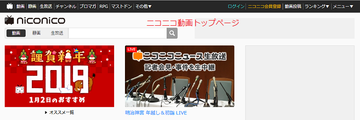 ニコニコ動画の退会解約方法【無料会員/プレミアム/有料チャンネル】
ニコニコ動画の退会解約方法【無料会員/プレミアム/有料チャンネル】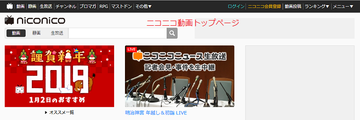 ニコニコ動画の退会解約方法【無料会員/プレミアム/有料チャンネル】
ニコニコ動画の退会解約方法【無料会員/プレミアム/有料チャンネル】 ニコニコ動画をmp3/mp4でダウンロード保存する方法
ニコニコ動画をmp3/mp4でダウンロード保存する方法









































